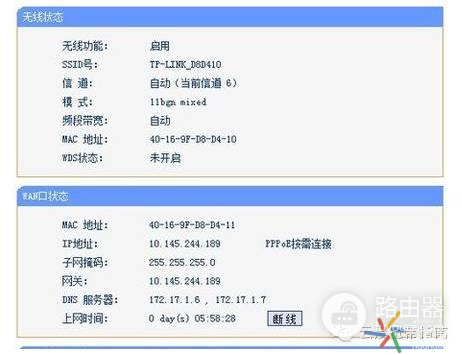怎么设置家庭无线路由器(如何设置用一个无线路由器)
先把电源接通,把从光猫出来的网线插在WAN口(一般是蓝色口),然后跟电脑连接的网线就任意接哪一个LAN口,做好这些工作后,然后你会看到路由器背面有个贴纸,上面写了路由器管理地址跟帐号密码,连接好后在浏览器输入在路由器看到的地址,一般是192.168.1.1(当然如果你家是用电话线上网那就还要多准备一个调制调解器,俗称“猫”)

输入相应的帐号跟密码,一般新购买的都是admin

登陆后进入操作界面,在左边可以看到一个设置向导,进击进入(一般新购买的或复位后的路由器都会自动弹出设置向导)
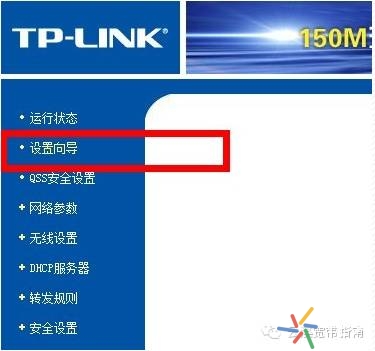
进入设置向导界面,点击下一步
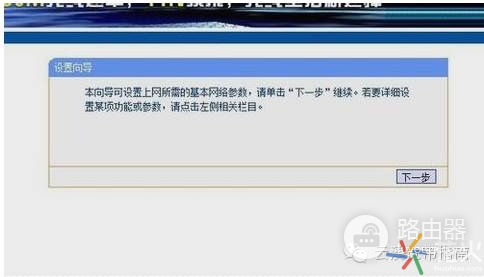
点击下一步,进入上网方式设置,我们可以看到有三种上网方式的选择,我们选择拨号的PPPoE方式。(动态IP一般电脑直接插上网络就可以用的,上层有DHCP服务器的,我们家庭宽带就选择PPPoE。静态IP一般是专线什么的,也可能是小区带宽等,上层没有DHCP服务器的,或想要固定IP的。)然后点击下一步

填写上网帐号跟密码,开通宽带都会有帐号和密码,填进去后点击下一步
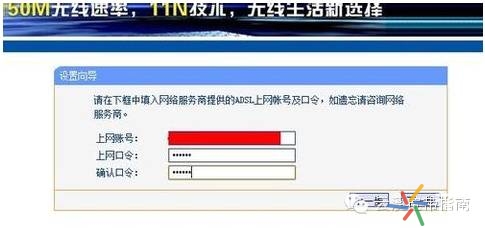
下一步后进入到的是无线设置,可以看到信道、模式、安全选项、SSID等等,SSID就是无线名字,可以随便填(手机、电脑终端搜索到的将会是这个名字),然后模式大多用11bgn,无线安全选项我们要选择wpa-psk/wpa2-psk,安全系数较高,免得轻意让人家破解而蹭网,设置个较为复杂的密码,然后点击下一步。
然后就设置成功啦

点击完成,路由器会重启,稍等片刻,即可搜索到无线信号啦。进入后就可以看到主界面出现如下画面,当下方按钮显示的是断线,则已经可以开始上网啦!